Kuidas kontrollida sülearvuti puuteplaadi funktsionaalsust?
 Sülearvutite kasutajad jagunevad reeglina kahte leeri: need, kes kasutavad tavalise hiire asemel puuteplaati, ja need, kes ei tea, kui mugav see olla võib. See artikkel keskendub anduritele endile – puuteplaatidele. Mida iganes sa ütled, pole selline lisand igale sülearvutile üleliigne. Kahju, kui seda kasutada ei saa. Miks see võib juhtuda ja kuidas sellega toime tulla, arutatakse allpool.
Sülearvutite kasutajad jagunevad reeglina kahte leeri: need, kes kasutavad tavalise hiire asemel puuteplaati, ja need, kes ei tea, kui mugav see olla võib. See artikkel keskendub anduritele endile – puuteplaatidele. Mida iganes sa ütled, pole selline lisand igale sülearvutile üleliigne. Kahju, kui seda kasutada ei saa. Miks see võib juhtuda ja kuidas sellega toime tulla, arutatakse allpool.
Artikli sisu
Sülearvuti puuteplaat ei tööta - kuidas seda kontrollida?
Probleemid, mis võivad tekkida:
- Kursor liigub jõnksatavalt või muutub täiesti kontrollimatuks.
- Kerimise või suumimise funktsioon ei tööta.
- Paneel ei reageeri puudutusele üldse.
Pole vaja karta, sest seda kõike saab parandada. Ainult kõige äärmuslikumal juhul (kui seade on füüsiliselt kahjustatud) tuleb arvuti viia teeninduskeskusesse. Soovitame teil sellise otsusega mitte kiirustada, nii et allpool räägime teile, mida saate ise teha.

Funktsionaalsuse taastamise võimalused
Esimene võimalus on proovida vajutada puuteekraani sisse/välja nuppu (see võib asuda otse selle kohal või kui see on puutetundlik, siis paneeli nurgas). Kui nuppu pole, päästab teid klahvikombinatsioon "Fn" + üks ülemisest reast "f1-f12" (vaadake neid hoolikalt puuteekraani kujulise ikooni leidmiseks). Ei aidanud? - Liigume teise sammu juurde.
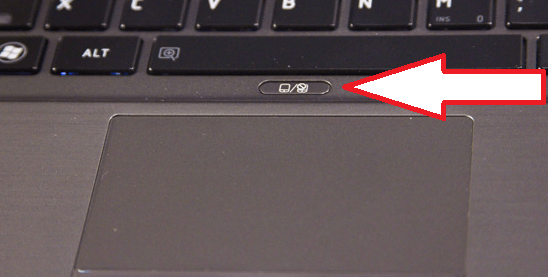
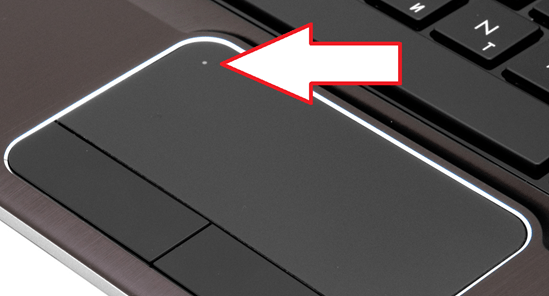
Teine võimalus - avage "Juhtpaneel". Edasi:
- minge menüüsse "Riistvara ja heli", avage jaotis "Hiir";
- Klõpsake vahekaarti "Seadme sätted" (või "ELAN") ja lubage vastaval real puuteplaat.
Muide, samades sätetes saate korrigeerida hiire tundlikkust (kui teie probleemiks on kursori ebaühtlane liikumine).
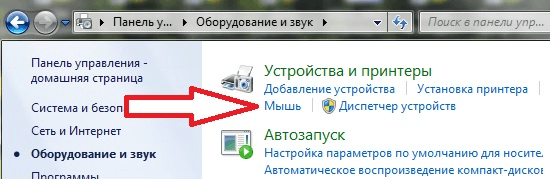
Kolmas võimalus – autojuhid. Võite proovida neid värskendada, tagasi kerida ja mõnikord isegi kustutada. Värskendusega arvame, et kõik on selge: peate minema oma sülearvuti mudeli ametlikule veebisaidile, alla laadima vajalikud ja installima. Miks aga tagasi keerata ja kuidas seda teha, jääb selgusetuks. Fakt on see, et vale väljalülitamise tõttu võib tekkida tõrge või pärast järgmist värskendust võidakse avastada ühildumatus. Seetõttu peate:
- avage "Seadmehaldur" (sisestage Windowsi otsingusse);
- leidke loendist "Hiired ja muud osutusseadmed" (OS-i erinevates versioonides võib seda üksust nimetada erinevalt, kuid sõna "hiir" on seal kindlasti);
- paremklõpsake puuteplaadile vastavat üksust (selle nimeks on "Puuteplaat" või "ClickPad") ja valige "Roll Back" (või "Update").
Tähtis! Kui nupp "Tagasi" pole aktiivne, ei olnud nõutava draiveri eelmine versioon selles seadmes saadaval.
Neljas võimalus - minge BIOS-i. Sellele ülemineku toiming on kõigile teada: süsteemi laadimise ajal peate teatud hetkel vajutama klahvi "f2" või "del" (Windows 10 jaoks on kõik mõnevõrra keerulisem). Avage BIOS-is vahekaart "Täpsemalt" ja kontrollige, kas parameeter "Sisemine osutusseade" on aktiivne.
See on kõik! Muidugi, kui kirjeldatud meetodid ei aita, võite sülearvuti remontida. Kuid enamasti saab seda vältida.
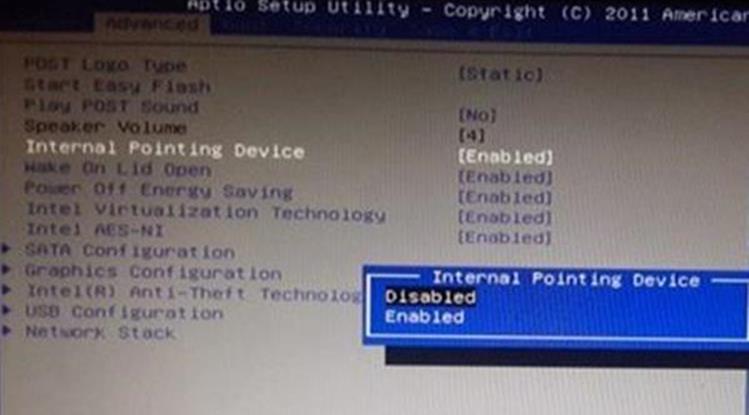






Aitäh autorile heade nõuannete eest, see tõesti aitas, kui ma tanki mängisin ja emotsioonist kogemata tatscreeni välja lülitasin.Esimene loetud lõik aitas. Ilus AITÄH